Cum să schimbați adresa IP pe un Mac
Ce să știi
- Selectează măr pictograma și selectați Preferințe de sistem > Reţea.
- Alegeți-vă rețeaua. Selectați Avansat, du-te la TCP/IP fila, apoi notează-ți adresa IP actuală.
- Alege Manual în meniul derulant de lângă Configurați IPv6 (sau IPv4). Introduceți o adresă IP compatibilă. Alege Bine > aplica.
Acest articol explică cum să schimbați adresa IP locală pe un Mac utilizând Preferințe de sistem. De asemenea, include informații despre schimbarea IP-ului pe un Mac folosind un proxy și despre schimbarea adresei IP cu un VPN.
Cum să schimbați adresa IP locală pe un Mac
Ta Adresă IP (Internet Protocol). este ca o adresă, dar pentru internet. În rețeaua dvs. de domiciliu, fiecare dispozitiv are propria sa adresă IP care este utilizată pentru a direcționa datele în rețea. Există câteva moduri diferite de a schimba adresa IP pe un Mac, așa că trebuie să știți de ce îl schimbați pentru a vă asigura că utilizați metoda corectă.
Dacă doriți să schimbați adresa IP locală pe un Mac, puteți face acest lucru în setările de rețea.
-
Apasă pe măr pictograma din colțul din stânga sus al ecranului și selectați Preferințe de sistem.
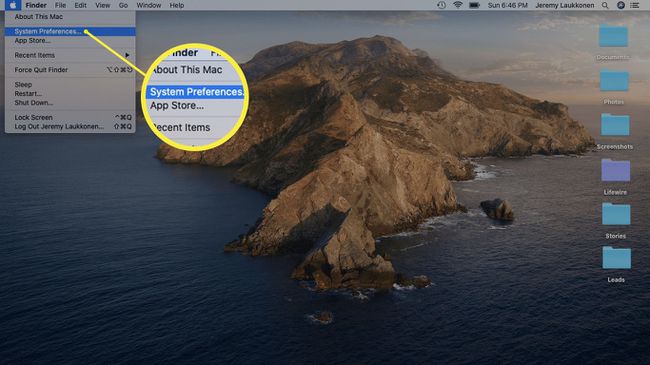
-
Clic Reţea.
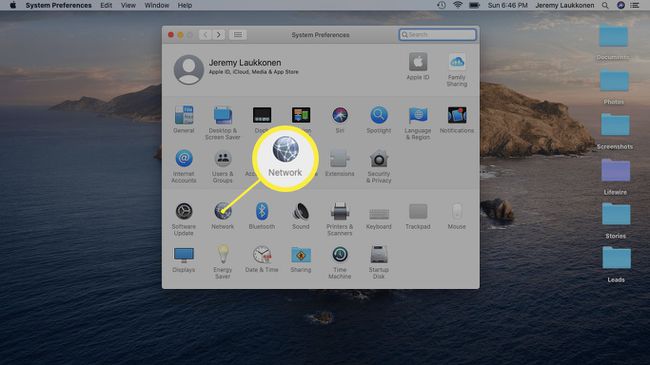
-
Faceți clic pe rețeaua dvs. curentă din stânga și apoi faceți clic Avansat în colțul din dreapta jos al ferestrei.
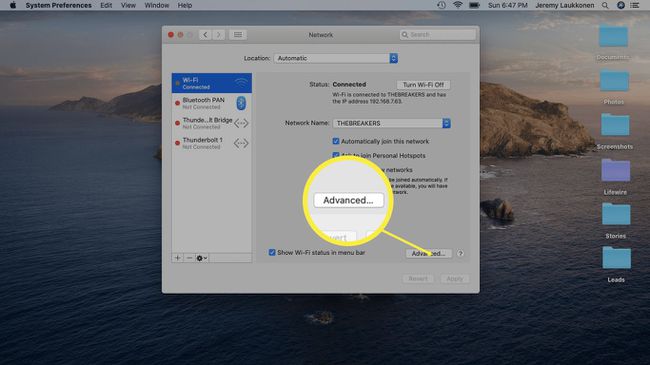
-
Apasă pe TCP/IP fila.
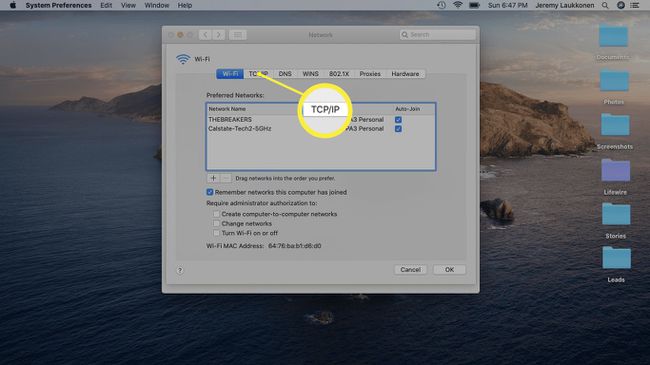
Notați adresa IP afișată în această fereastră. Noua ta adresă IP trebuie să fie identică, cu doar al treilea număr schimbat. De exemplu, puteți schimba 192.168.7.10 în 192.168.7.100.
-
Faceți clic pe caseta derulantă de lângă Configurați IPv6 (sau IPv4) și selectați Manual.
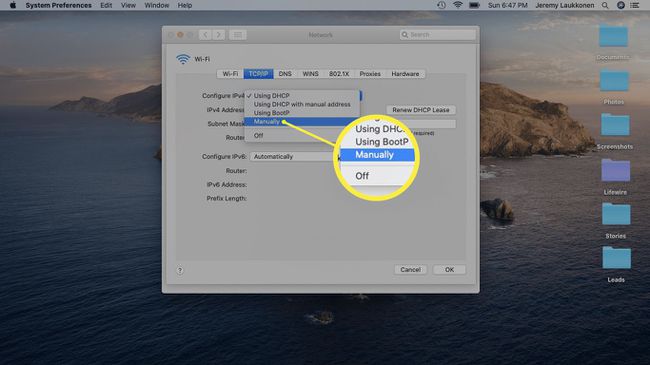
-
Introduceți adresa IP pe care doriți să o utilizați și faceți clic Bine.
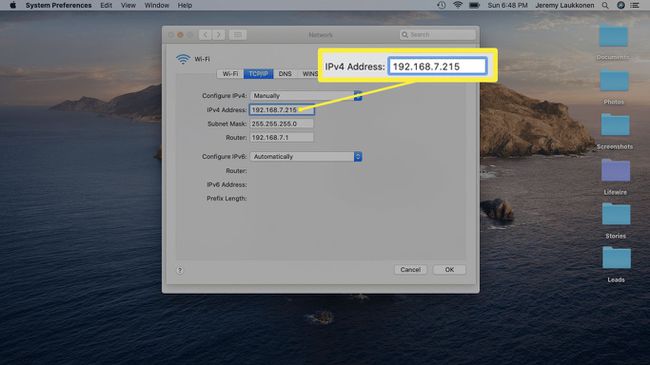
-
Verificați dacă noua dvs. adresă IP locală este afișată și faceți clic aplica.
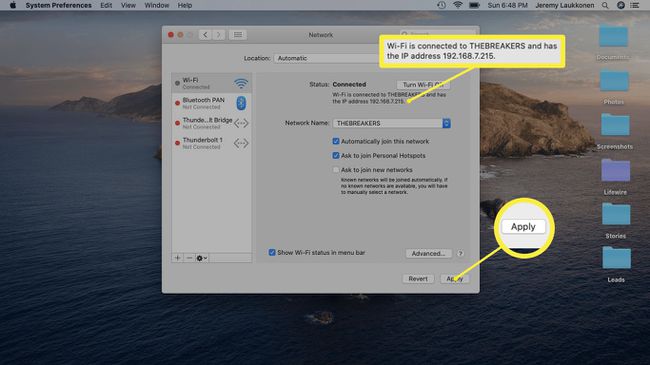
Verificați dacă vă puteți conecta la internet. Dacă ați ales un nou IP care este deja în uz, este posibil să întâmpinați un conflict. Reporniți routerul pentru a elimina conflictul.
Cum să schimbați IP-ul pe un Mac folosind un proxy
Un server proxy este un server pe care îl plasați între dvs. și internet. Vă conectați la serverul proxy, acesta transmite cererile de date și apoi vă returnează datele. O consecință a utilizării unui proxy este că acest lucru face ca traficul care vine de la computerul dvs. să pară ca și cum ar proveni de la adresa IP publică a serverului proxy.
Dacă doriți să utilizați un server proxy, trebuie fie să găsiți un server proxy gratuit, fie să plătiți pentru un server proxy. De asemenea, puteți configura unul singur, deși este mult mai complicat. Pentru a ușura lucrurile, iată o listă cu cele mai bune servere proxy gratuite și, de asemenea, informații utile despre cum să găsiți servere proxy gratuite.
Iată cum să vă schimbați IP-ul folosind un server proxy pe un Mac:
-
Apasă pe măr pictograma din colțul din stânga sus al ecranului și selectați Preferințe de sistem.
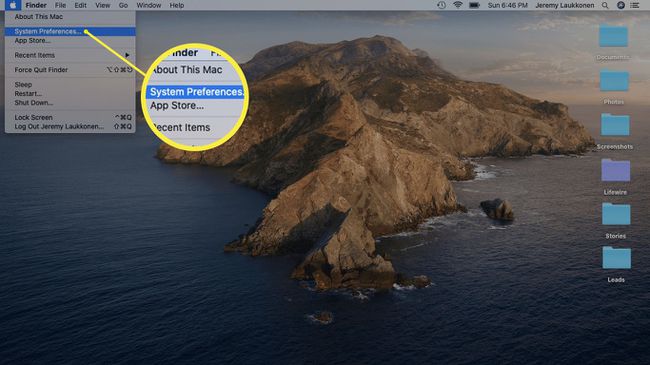
-
Clic Reţea.
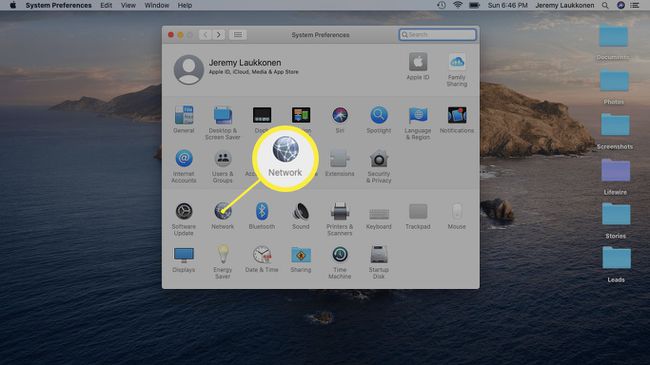
-
Faceți clic pe rețeaua dvs. curentă din stânga și apoi faceți clic Avansat în colțul din dreapta jos al ferestrei.
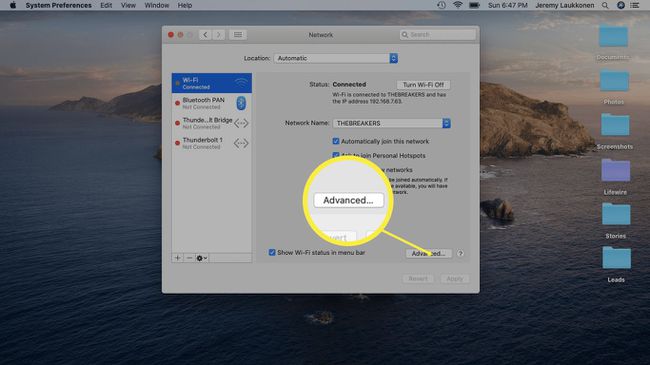
-
Apasă pe Proxy fila.
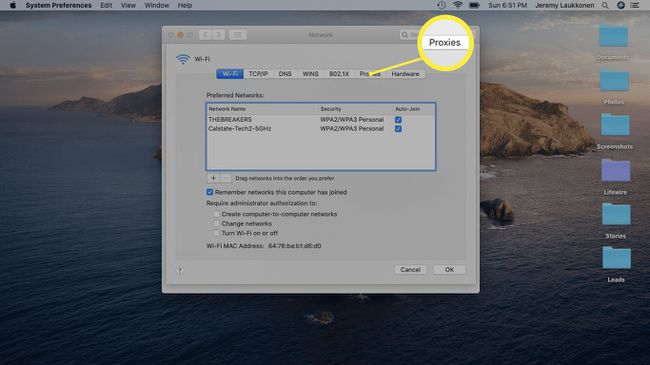
-
Selectați SOCKS Proxy cu excepția cazului în care furnizorul dvs. de proxy a specificat o opțiune diferită.
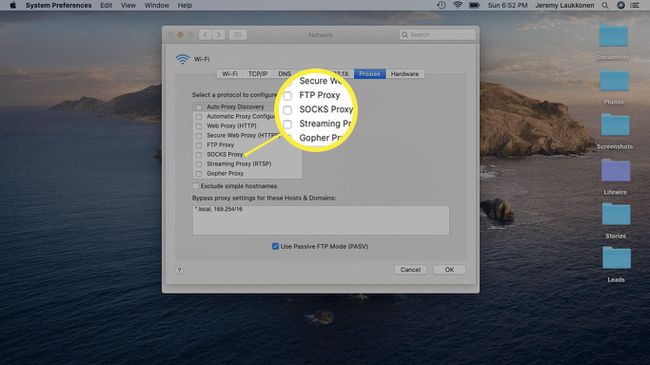
-
Introduceți informațiile furnizate de furnizorul dvs. de proxy și faceți clic Bine.
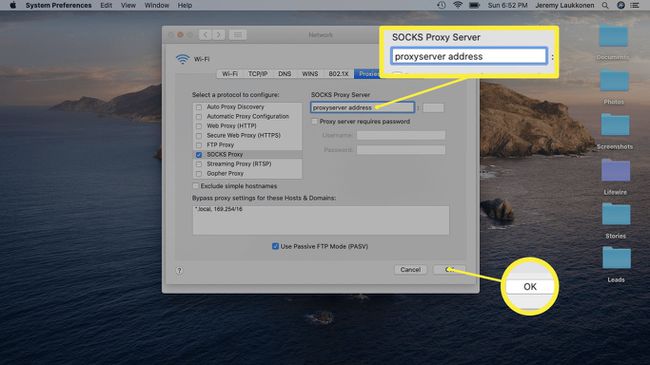
-
Clic aplica.
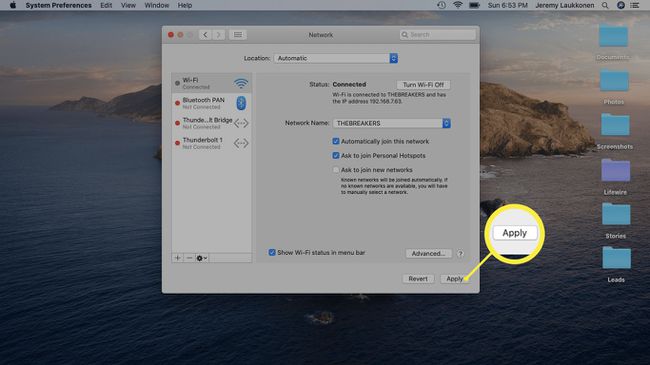
Verificați dacă internetul dvs. funcționează și verificați-vă IP-ul public pentru a te asigura că s-a schimbat. Dacă există o problemă, repetați acești pași cu un alt proxy.
Cum să vă schimbați adresa IP pe un Mac cu un VPN
Când utilizați un VPN, tot traficul dvs. de internet este direcționat prin serverele VPN. Cele mai multe VPN-uri oferă o gamă de servere din întreaga lume, astfel încât puteți părea că aveți o adresă IP dintr-o varietate de țări diferite. Cei mai buni furnizori de VPN oferă, de asemenea, garanții de securitate a datelor, ceea ce face ca transmiterea datelor sensibile să fie relativ sigură fără să vă faceți griji că cineva le interceptează.
Poti configurați un VPN pe Mac folosind setările de rețea sau pur și simplu descărcați o aplicație din App Store.
Iată pașii de bază pentru a începe și a funcționa cu un VPN pe Mac:
-
Descărcați un VPN reputat din App Store și instalați-l.
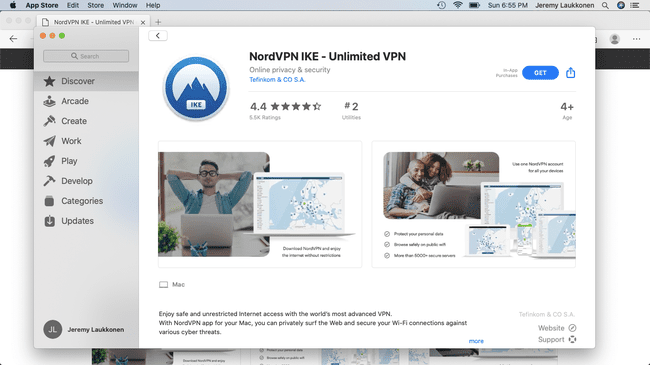
Deși există VPN-uri gratuite, cele mai bune necesită să vă creați un cont și să plătiți o taxă de abonament.
-
Lansați VPN-ul, conectați-vă la un server și faceți clic Permite dacă vi se cere.
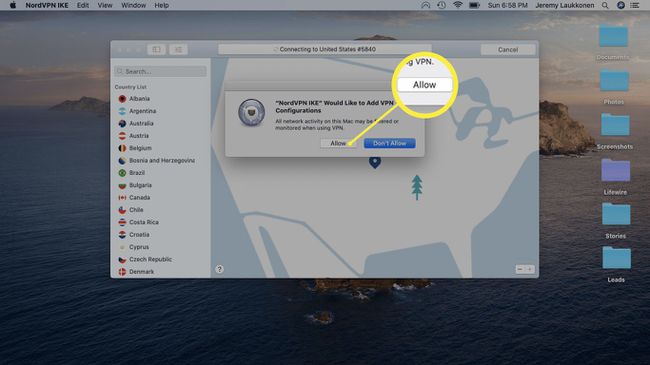
-
Atâta timp cât VPN rulează, IP-ul dvs. public este IP-ul serverului la care sunteți conectat. Dacă doriți să reveniți la IP-ul original, deconectați-vă de la serverul VPN.
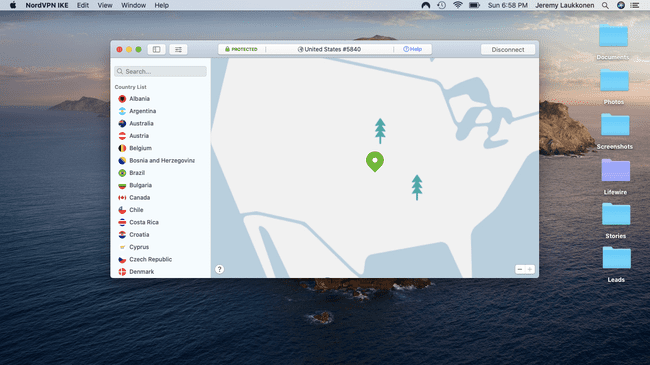
Cum să obțineți un nou IP de la furnizorul dvs. de servicii de internet
Unii furnizori de servicii de internet vă păstrează același IP public de ani de zile, în timp ce alții vă schimbă IP-ul în mod destul de regulat. Alții oferă un nou IP de fiecare dată când routerul este repornit. Dacă ISP-ul dvs. funcționează așa, atunci tot ce trebuie să faceți este să reporniți hardware-ul rețelei și veți avea un nou IP public după ce routerul se va reconecta.
Dacă ISP-ul tău nu funcționează așa și chiar ai nevoie de un nou IP din cauza refuzul serviciului (DoS), hacking, hărțuire sau orice alte motive, puteți oricând să vă contactați furnizorul și să cereți o nouă IP. Acest proces poate consuma mult timp, deoarece probabil va trebui să treci prin mai multe straturi serviciul pentru clienți și explicați-vă problema de mai multe ori, dar merită încercat dacă nu aveți alta Opțiuni.
Modalități de a schimba o adresă IP pe un Mac
Acestea sunt modalitățile diferite de a schimba adresa IP pe Mac și fiecare are propriul său scop unic. Iată principalele opțiuni și motivul principal pentru a utiliza această metodă:
- Schimbarea IP-ului local: Acest lucru este rapid și ușor, dar schimbă doar IP-ul local al Mac-ului dvs. în rețeaua dvs. de acasă. Adresa dumneavoastră IP externă, care permite computerului dumneavoastră să fie localizat pe internet, rămâne neschimbată.
- Folosind un proxy: Această metodă necesită să obțineți acces la a proxy Server. Când vă schimbați IP-ul folosind această metodă, acesta vă schimbă IP-ul public cu cel al serverului proxy, ascunzând efectiv IP-ul dvs. real de lume.
- Folosind un VPN: Această metodă necesită să vă înscrieți pentru a rețea privată virtuală (VPN). Este mai sigură decât metoda proxy și, de asemenea, înlocuiește IP-ul tău public cu un nou IP.
- Obțineți un nou IP de la ISP-ul dvs: Furnizorul dvs. de servicii de internet (ISP) vă schimbă de obicei IP-ul din când în când și este posibil să puteți solicita un nou IP într-un orar mai rapid.
Nu sunteți sigur ce metodă de schimbare a IP-ului Mac să utilizați?
Acum că știți diferitele metode, vă puteți gândi de ce doriți să vă schimbați IP-ul și apoi alegeți metoda care se potrivește cel mai bine.
Iată câteva exemple de ce ați putea dori să schimbați IP-ul pe Mac și ce metodă să utilizați:
| Schimbați IP-ul local | Utilizați un proxy | Utilizați un VPN |
| Conflict de rețea locală | X | |
| Aveți nevoie de Mac-ul dvs. pentru a avea un IP local static | X | |
| Routerul dvs. a atribuit o adresă proastă | X | |
| Aveți nevoie rapid de un nou IP extern | X | |
| Ascunde-ți identitatea | X | X |
| Accesați un site web care v-a interzis IP-ul | X | X |
| Aveți nevoie de un nou IP extern cu securitatea datelor | X | |
| Doriți să ocoliți blocările IP regionale | X | |
| Schimbați identitatea după un atac | X |
